Age of Mythology Extended Edition é uma edição renovada e aprimorada do popular RTS clássico, que finalmente permite aos usuários do Windows 10 desfrutar deste título incrível também. Apesar disso, a edição do jogo está muito bem otimizada, mas não completamente sem problemas. Os usuários relataram vários bugs e erros no fórum oficial do Steam e ofereceram maneiras de consertar o Age of Mythology Extended Edition.
Para isso, conduzimos uma extensa pesquisa para fornecer soluções para todos os problemas mais conhecidos do Age of Mythology Extended Edition no Windows 10.
Como corrigir problemas e bugs comuns do Age of Mythology Extended Edition no Windows 10
1. O jogo não inicia / trava
- Reinicie o Steam. Esta é uma solução alternativa essencial, mas útil, que é útil quando o jogo não inicia.
- Feche o jogo e finalize seu processo no Gerenciador de Tarefas.
- Feche o Steam e encerre seus processos.
- Inicie o cliente de desktop Steam e procure as mudanças.
- Verifique a integridade do jogo. Muitos erros são causados por arquivos de instalação corrompidos ou incompletos. Verifique-os com o Steam e repare os arquivos afetados.
- Abrir Vapor.
- Escolher Biblioteca.
- Clique com o botão direito no Age of Mythology Extended Edition e aberto Propriedades.
- Selecione os Ficheiros locais aba.
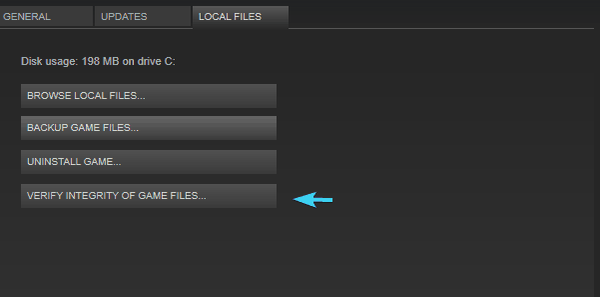
- Clique no "Verifique a integridade dos arquivos do jogo”Botão.
- Comece o jogo no modo de janela. Alguns usuários conseguiram resolver o problema iniciando o jogo no modo de janela e alternando para tela inteira nas configurações do jogo.
- Feche o jogo.
- Navegar para C: \ Arquivos de programas (x86) \ Steam \ steamapps \ common \ Age of Mythology \ Users
- Abre o teu perfil (arquivo com extensão .prf) com o Bloco de Notas.
- Procurar por 0 e mude o 0 com 1 (1).
- Confirme as alterações e reinicie o jogo.
- Verifique os drivers da GPU. A falta de drivers gráficos adequados pode causar vários problemas. Certifique-se de verificá-los e fazer o download do site oficial do OEM.
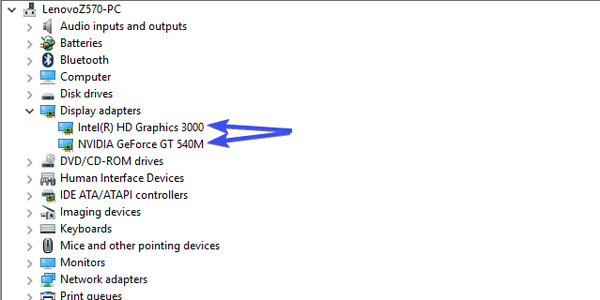
- Atualizar o Windows. Certifique-se de que o seu Windows 10 está atualizado. Você precisará adquirir certas atualizações cumulativas para instalar arquivos relacionados ao jogo.
- Desinstalar mods. Os mods podem causar muitos problemas. Certifique-se de removê-los um por um para descobrir qual está impedindo o jogo de iniciar.
- Instale DirectX e redistribuíveis. Certifique-se de instalar a versão mais recente do DirectX e Visual Studio C ++. Para o último, você pode precisar das versões x64 e x86.
- Execute o jogo no modo de compatibilidade como administrador.
- Clique com o botão direito no Age of Mythology Extended Edition atalho na área de trabalho e aberto Propriedades.
- Escolha o Guia de compatibilidade.
- Mudar o Modo de compatibilidade com Windows 7 e escolher Execute o programa como administrador.
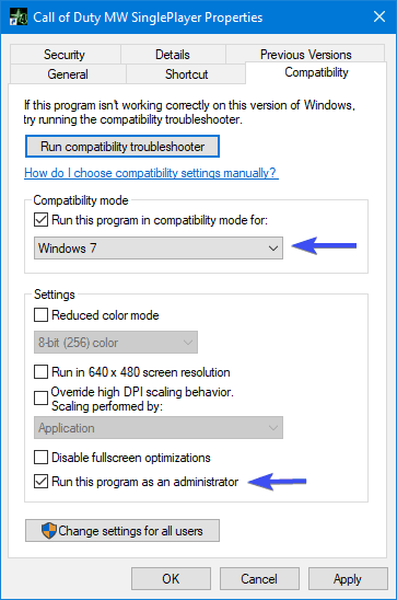
- Confirme as alterações e inicie o jogo.
- Reinstale o jogo. A reinstalação é o último recurso.
2. Os usuários não podem jogar online / atualizar o jogo
- Verifique a conexão. Em primeiro lugar, precisamos ter certeza de que a conexão com a Internet está funcionando. Se não for esse o caso, certifique-se de:
- Mudar para uma conexão LAN.
- Reinicie o seu modem ou roteador.
- Desative o firewall do roteador e o antivírus de terceiros temporariamente.
- Atualize o firmware do roteador.
- Verifique o cache do jogo. Já explicamos essa etapa acima, e ela também é viável para problemas de conectividade.
- Instale o Microsoft Visual C ++ 2015. O Microsoft Visual C ++ 2015 é uma peça importante do quebra-cabeça. Instale todas as atualizações do Windows e baixe o Microsoft Visual seguindo este link.
- Use o Voobly para jogar online. Este site de terceiros oferece um multi-jogador multi-versão, que pode ser ótimo para alguns jogadores que querem jogar online.
- Reinstale o jogo. A reinstalação pode demorar algum tempo, mas é sempre aconselhável quando não há mais nada a fazer.
3. Falta o som do jogo
- Atualizar placa de som. Da mesma forma que os drivers de GPU. Certifique-se de que os drivers de som adequados estão instalados.
- Clique com o botão direito Começar e, no menu Usuários avançados, abra Gerenciador de Dispositivos.
- Navegar para Controladores de som, vídeo e jogos e expandir.
- Clique com o botão direito no dispositivo de som principal e escolha ”Atualizar driver”.
- Atualizar o Windows. Certos usuários resolveram problemas de som no Age of Mythology Extended Edition atualizando o sistema.
- pressione Tecla Windows + I abrir Configurações.
- Escolher Atualização e segurança.
- Clique no Verifique se há atualizações botão.
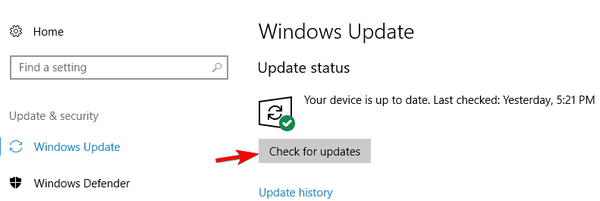
- Desativar mods. Mods de terceiros são ótimos, não nos leve a mal. Alguns deles apenas tendem a afetar o jogo de uma maneira ruim, incluindo o som do jogo.
- Desative o som surround. Outros usuários recuperaram o som normal do jogo desativando o som Dolby Surround e mudando para estéreo.
- Verifique o dispositivo de reprodução padrão. Certifique-se de que seu dispositivo de reprodução principal está instalado e funcionando.
- Clique com o botão direito no Ícone de som na área de notificação e abra Dispositivos de reprodução.
- Clique com o botão direito no dispositivo de reprodução preferido e Definir como padrão.
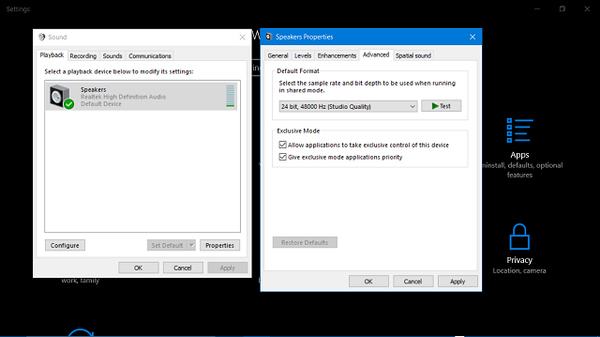
- Procure por mudanças.
- Verifique as configurações de som do jogo. Confirme se tudo está configurado corretamente nas configurações de som do jogo.
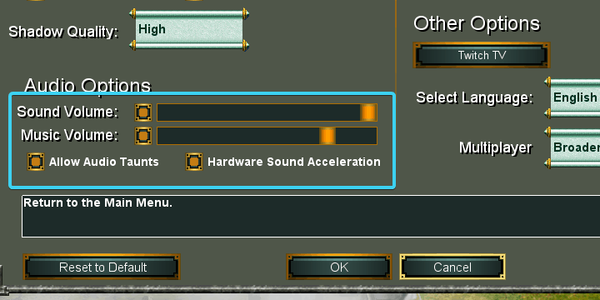
4. FPS baixo
- Reduza suas configurações. Mesmo que este jogo seja remasterizado, não é exigente em nenhum esforço da imaginação. No entanto, se você estiver preso a um PC bastante antigo, siga estas etapas em consideração:
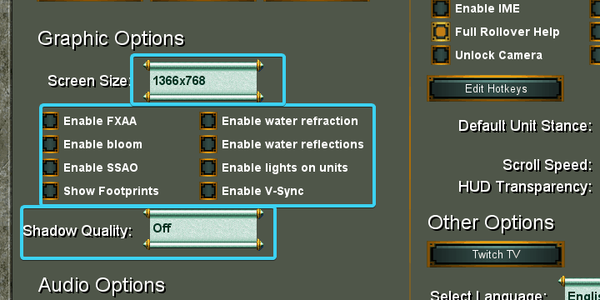
- Desative todas as melhorias gráficas.
- Tamanho de tela menor
- Defina a qualidade da sombra para Desligado.
- Reinicie o jogo. Um novo começo é sempre bom. Muitos problemas no jogo podem ser resolvidos desta forma.
- Desativar processos em segundo plano. Alguns processos em segundo plano podem prejudicar o desempenho do PC e afetar o Age of Mythology. Certifique-se de evitar que programas que consomem recursos funcionem em segundo plano.
- Desativar modo de jogo. Parece que o recurso Modo de Jogo não está fornecendo os resultados que esperávamos.
- pressione Tecla Windows + I para convocar o Configurações aplicativo.
- Abrir Jogos.
- Selecione Modo de jogo do painel esquerdo.
- Desative o modo de jogo.
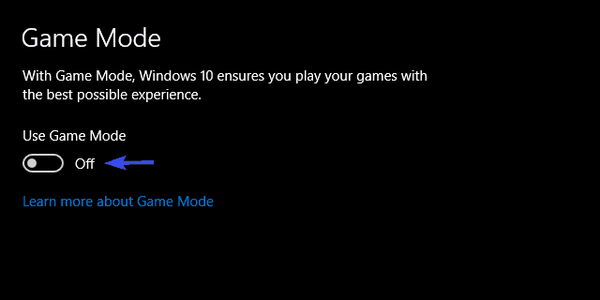
Leia também: Como aumentar o FPS do Windows 10 para PCs AMD
5. Problemas do DLC Tale of the Dragon
- Desativar mods. Outro passo óbvio. Mods mais antigos podem não ter compatibilidade com o DLC introduzido recentemente e vice-versa. Desative um mod por vez até confirmar o problema. Dessa forma, você pode manter outros mods.
- Instalar redistribuíveis. Com os pacotes DLC mais recentes, você também precisa atualizar o DirectX e os redistribuíveis. Baixe o Virtual Studio C ++ e DirectX para resolver o problema de DLC em questão. Preste muita atenção à arquitetura (64 bits ou 32 bits).
- Confirme a integridade dos arquivos do jogo com o Steam. Siga as etapas que fornecemos acima para fazer isso.
- Reinstale o DLC. Por fim, você deve reinstalar o DLC se nenhuma das etapas anteriores resolver o problema.
Para aumentar o desempenho do seu jogo e se livrar de lentidão, atrasos, FPS baixo e outros problemas irritantes, recomendamos baixar GameFire (gratuito).
6. O texto não aparece no menu principal do jogo
- Faça um ajuste no registro. Este é um procedimento um pouco arriscado, portanto, certifique-se de fazer backup do seu registro e siga atentamente as etapas apresentadas a seguir:
- Em primeiro lugar, digite Fonts na barra de pesquisa e abra Fonts.
- Exclua o GiovanniITCTT se estiver lá.
- Em segundo lugar, você precisará baixar o GiovanniITCTT e instale-o novamente. Você pode baixar esta fonte neste local na rede Internet.
- Em seguida, na barra de Pesquisa do Windows, digite regedit, clique com o botão direito em Editor de registro e executá-lo como administrador.
- Siga este caminho:
- Computer \ HKEY_LOCAL_MACHINE \ SOFTWARE \ Microsoft \ Windows NT \ CurrentVersion \ GRE_Initialize
- Clique com o botão direito na seção certa e crie um novo DWORD (32 bits) registro de entrada.
- Diga DisableFontBootCache e definir seu valor para 1.
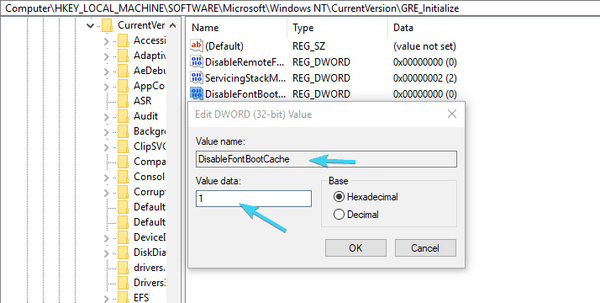
- Reinicie o seu PC e procure as alterações.
- Verifique a integridade do jogo. Por vários motivos, os arquivos de instalação tendem a ficar corrompidos ou incompletos. Execute a ferramenta Steam e verifique a integridade do jogo.
- Reinstale o Windows 10. Alguns usuários conseguiram resolver o problema com as fontes do jogo reinstalando completamente o Windows 10. Se você estiver pronto para ir tão longe, certifique-se de verificar este artigo para obter uma explicação completa sobre como reinstalar o Windows 10.
Com isso, podemos finalmente concluir esta lista. Esperançosamente, essas etapas ajudaram a corrigir os problemas do Age of Mythology Extended Edition para sempre. Se você tiver problemas adicionais ou soluções alternativas, sinta-se à vontade para nos contar na seção de comentários abaixo.
 Friendoffriends
Friendoffriends



